韩博士系统装机大师是傻瓜式重装系统软件的专用工具。本软件
作者:二师兄的小弟八 时间:2021-10-28 22:00:40
韩博士系统装机大师是傻瓜式重装系统软件的专用工具。本软件的傻瓜式实际操作,协助客户智能化重装初始系统软件,不用光驱动器,不用u盘。本软件彻底傻瓜实际操作,零技术性基本的电子计算机新手也可以轻轻松松进行重装计算机,生产流水线步骤,智能化安裝,完全适用GPT和win10平板。在诸多重装系统软件软件中,韩国博士的重装服务器实际操作简易,韩国博士的重装服务器十分可以信赖,为客户提供智能化的重装初始系统软件,韩国博士的重装服务器的界面也十分简单明了,方便使用,迅速的重装系统软件方法受诸多计算机爱好者的热烈欢迎。
软件主要使用功能:
1、鼠标直接操作:及其简单操作,无需任何技术即可完成整个系统重装操作,重装系统只需鼠标单击几步操作即可。
2、智能检测分析:自动智能化检测当前电脑信息,自动分析当前电脑是否适合使用韩博士重装,不强制安装,保证安装后系统的可用性。
3、多元化系统版本选择:内置WinXP、Win7(32/64位)供用户选择安装,大大提高了重装系统的可选择性和灵活性。
4、P2P加速技术:采用全新p2p技术,内置迅雷内核组件,实现将下载速度提升到极致,100%确保以最快的速度完成整个系统的重装。
5、完全免费:韩博士一键装机工具所有系统都已经激活,正版验证,官方直接补丁更新。一键重装不损坏电脑任何硬件。
软件安装步骤教程:
1、在本站下载该软件的安装压缩包,解压得到exe程序;
2、打开程序,即可进入程序,点击右上方的立即体验;
3、软件会自动检测升级,等待升级完成;
4、点击立即体验就会自动开启最新版韩博士装机大师。
软件使用步骤教程:
1、点击韩博士装机大师,并正常打开,点击软件首界面“一键装机”按钮,进行“环境检测”。
2、选择系统,工具自动为电脑进行检测。完成后点击“下一步”后,韩博士装机大师提供了微软官方原版和GHOST版(WIN7、WIN8、win10、WINxp等系统),选择完成后点击下一步。
3、选择软件,选择你需要在新系统中安装的工具软件,然后点击下一步。
4、备份资料,选择你需要备份的文件,在此韩博士将为你的电脑进行备份,然后点击下一步。
5、进入系统下载,韩博士将全自动为用户提供全新系统下载。等待下载完成即可;
6、系统下载完成,电脑将自动重启。韩博士重装将不需人工操作全自动安装完成;
7、系统安装成功,全新系统将给用户提供稳定的操作。
软件使用注意事项:
1、根据自己电脑配置选择所要重装的系统,一般win7 64位系统兼容大部分的电脑;
2、在重装系统的过程中,无须做任何操作,但要保证不断开电源;
3、在使用韩博士装机大师之前,关闭杀毒软件和防火墙。
软件常见问题与解决方案:
问题一、如何使用韩博士装机大师制作U盘启动盘?
1、准备一个8G以上的U盘,插入电脑。然后打开韩博士装机大师。
2、打开刚刚下载的韩博士装机大师软件,切换到界面的“U盘启动”功能。
3、在U盘启动模式下,选择添加系统中的“+”开始选择系统;
韩博士为用户提供了官方原版的Windows系统,从经典的xp到最新的win10一应俱全。在此小编选择微软原版的win7 64位旗舰版操作系统; 这时候重新回到主界面,确认选择系统无误后点击“开始制作”。
4、韩博士在制作启动U盘时,会格式化U盘,所以我们需要提前备份好U盘中的文件,最后选择“确定”。
5、然后韩博士装机大师就会为我们下载系统文件,并制作成启动U盘。文件容量较大,可能需要耗费一定的时间。如果U盘制作失败,只需格式化U盘然后进行重装即可。
6、启动盘制作完成后,会进行U盘启动模拟预览窗口,可勾选“Bios模拟启动”选项,点击“启动预览”进行测试。韩博士会模拟出启动界面,如果出现韩博士U盘系统维护工具的菜单选择项界面,证明U盘启动盘成功制作。
7、之后会弹出“启动盘制作完成”窗口,韩博士会提示本机启动快捷键是哪个,按此键就可以将U盘设置为第一启动项进入韩博士PE系统,之后可以进行系统重装。

 金坷垃大战僵王博士
金坷垃大战僵王博士 金坷垃大战僵王博士 手机版
金坷垃大战僵王博士 手机版 金坷垃大战僵王博士
金坷垃大战僵王博士 重装机兵 手机版
重装机兵 手机版 组装机甲战士
组装机甲战士 拼装机甲作战
拼装机甲作战 珍珠奶茶大师 正版
珍珠奶茶大师 正版 珍珠奶茶大师 手机版
珍珠奶茶大师 手机版 超级台球大师 MOD版
超级台球大师 MOD版 梦魇 官网下载正版
梦魇 官网下载正版 恐怖老奶奶 安卓下载中文版
恐怖老奶奶 安卓下载中文版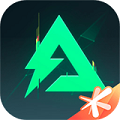 三角洲行动 官网下载免费版
三角洲行动 官网下载免费版